4 Cách Tắt Phần Mềm Diệt Virus Win 10 (Window Defender)
Windows Defender là phần mềm chống vi-rút miễn phí được Microsoft cài đặt sẵn trên Windows 10 (và Windows 8.1). Tuy nhiên, không phải ai cũng thích sử dụng phần mềm diệt virus có sẵn này và không phải ai cũng biết cách vô hiệu hóa nó.
Chúng tôi sẽ mách bạn cách vô hiệu hóa phần mềm diệt virus Windows 10 đơn giản, đảm bảo sẽ là thủ thuật máy tính hay và hữu ích dành cho bạn.
Tại sao nên tắt Windows Defender Security Center?
Windows Defender là hệ thống bảo vệ mặc định trên máy tính của bạn. Hạn chế của Windows Defender là chương trình chỉ bảo vệ ở mức trung bình, không chuyên dụng như các phần mềm bên thứ 3. Chính vì vậy, có thể người dùng muốn tắt chương trình này để cài các phần mềm diệt virus khác, giúp tăng tính bảo mật và sự an toàn. máy tính khi sử dụng. Vậy làm cách nào để vô hiệu hóa Windows Defender, Dưới đây là một số cách giúp bạn vô hiệu hóa chương trình này một cách đơn giản.
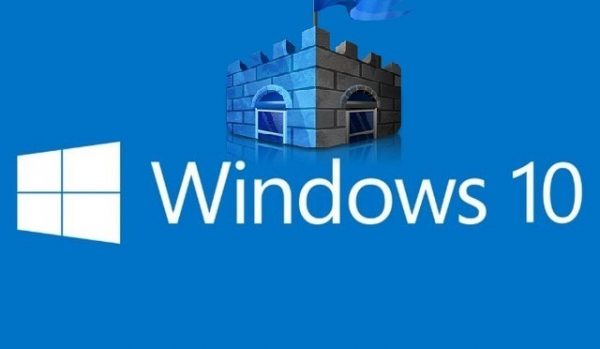
4 cách hiệu quả để vô hiệu hóa phần mềm diệt virus Windows 10
Cài đặt phần mềm chống vi-rút của bên thứ ba
Windows Defender được cấu hình sẵn, nếu phát hiện phần mềm diệt virus khác sẽ tự động vô hiệu hóa để tránh xung đột trên máy. Thay vào đó, chỉ có Tường lửa của Bộ bảo vệ Windows sẽ vẫn hoạt động trên máy của bạn.
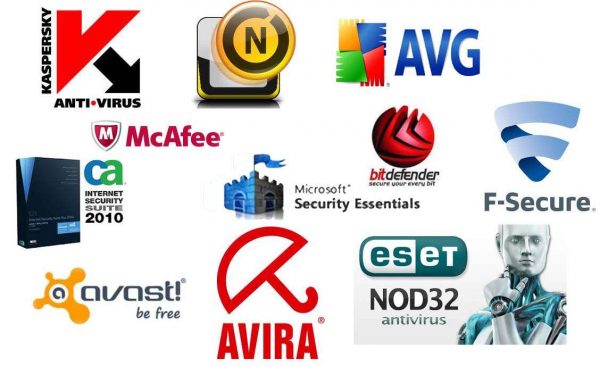
Bằng cách này, khi bạn gỡ bỏ phần mềm diệt virus, Windows Defender sẽ tự động kích hoạt lại cho bạn, rất tiện lợi. Và nếu bạn muốn vô hiệu hóa nó vĩnh viễn, hãy tham khảo các cách vô hiệu hóa Windows Defender dưới đây.
Vô hiệu hóa bằng Local Group Policy
Nếu đang sử dụng Windows 10 Pro hoặc các phiên bản khác như Enterprise hoặc Education , bạn có thể sử dụng Local Group Policy Editor để tắt hoàn toàn Windows Defender trên máy tính của mình.
- Nhấn tổ hợp phím Windows + R để mở cửa sổ lệnh Run .
- Trong cửa sổ lệnh Run , nhập gpedit.msc rồi nhấn Enter hoặc nhấn OK để mở cửa sổ Local Group Policy Editor .
- Trong cửa sổ Local Group Policy Editor, tìm đến khóa: Computer Configuration > Administrative Templates > Windows Components > Windows Defender
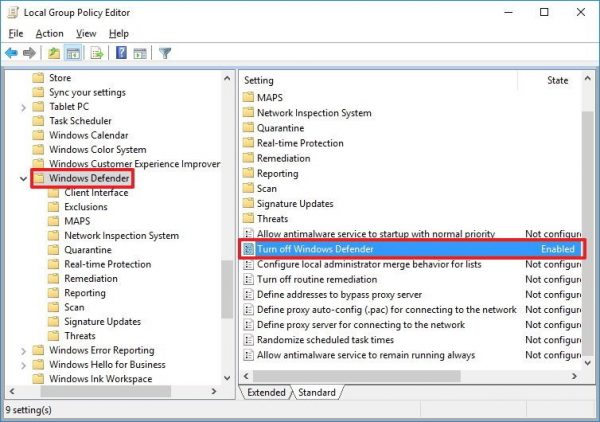
Vô hiệu hóa Chính sách nhóm cục bộ của Windows Defender MS - Chọn Bật để tắt Bộ bảo vệ Windows.
- Tiếp tục nhấp vào Áp dụng > OK
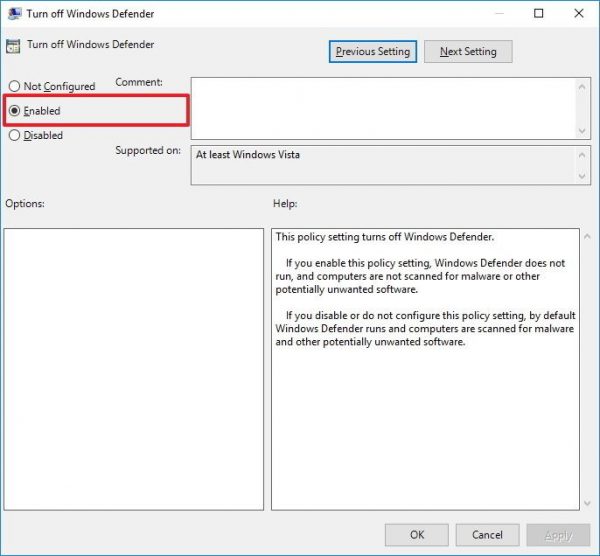
Sau khi hoàn thành các bước, nếu để ý bạn sẽ thấy biểu tượng Windows Defender luôn hiển thị trên khay hệ thống. Để loại bỏ biểu tượng này, chỉ cần khởi động lại máy tính của bạn.
Nếu bạn muốn bật lại Windows Defender, hãy làm theo các bước tương tự và ở bước 5, chọn tùy chọn Không được định cấu hình , khởi động lại máy tính của bạn để áp dụng các thay đổi.
Vô hiệu hóa bằng Registry Editor
Nếu đang sử dụng Windows 10 Home , bạn không thể truy cập Local Group Policy Editor . Tuy nhiên, bạn vẫn có thể tắt Windows Defender bằng Registry .
Lưu ý: Trước khi thực hiện các bước bên dưới, bạn nên sao lưu registry để tránh những trường hợp xấu xảy ra. Bạn sao chép bằng cách mở tab File > Export… để lưu một file registry dự phòng. Khi bạn muốn khôi phục, chỉ cần mở tab Tệp > Nhập… và tìm nơi chứa tệp sao lưu và khôi phục nó.
- Nhấn tổ hợp phím Windows + R để mở cửa sổ lệnh Run , sau đó gõ regedit và nhấn Enter (hoặc nhấn OK) để mở Registry.
- Trong cửa sổ đăng ký, điều hướng đến khóa HKEY_LOCAL_MACHINESOFTWAREpoliciesMicrosoftWindows Defender
- Nếu không tìm thấy DWORD DisableAntiSpyware , nhấp chuột phải vào khoảng trống và chọn New => DWORD (32-bit) Value .
- Đặt tên cho khóa mới này là DisableAntiSpyware .
- Click đúp vào key mới vừa tạo, thiết lập giá trị trong khung Value Data từ 0 thành 1 .
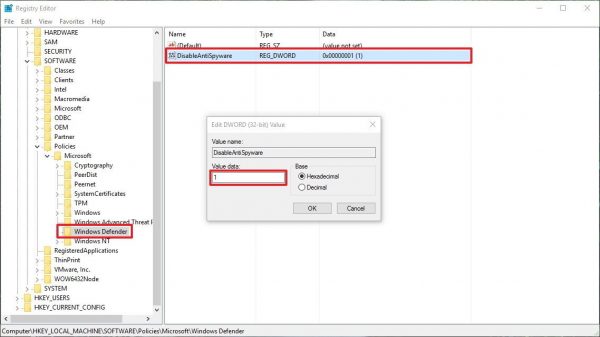
Bước cuối cùng bạn chỉ cần khởi động lại máy và tận hưởng thành quả. Nếu muốn kích hoạt lại Windows Defender, bạn chỉ cần truy cập lại theo thứ tự như trên và thay đổi lại giá trị key từ 0 thành 1 .
Vô hiệu hóa tạm thời bằng Settings
Nếu bạn muốn tắt tạm thời Windows Defender, hãy làm theo các bước bên dưới:
- Bấm đúp vào biểu tượng Windows Defender trên Taskbar
- Trong tab Home > Virus & Threat protection > Virus & Threat protection settings
- Chuyển trạng thái tùy chọn Real-time protection sang OFF.
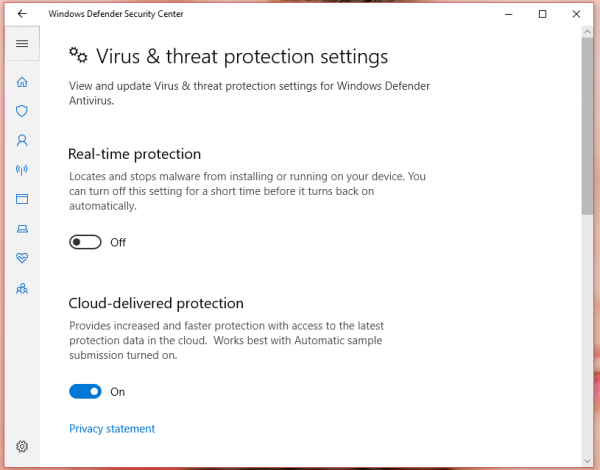
Tùy vào thói quen sử dụng máy tính mà bạn có thể chọn cho mình cách tắt Windows Defender phù hợp. Tuy nhiên, cần lưu ý rằng mặc dù Windows Defender không phải là một phần mềm diệt virus mạnh nhưng nó vẫn là một chương trình diệt virus và diệt virus hiệu quả. Và cập nhật Windows thường xuyên với Windows Defender cũng là một cách tốt để bảo vệ máy tính của bạn khỏi các mối đe dọa.
Trên đây là những cách dễ dàng để vô hiệu hóa Phần mềm diệt virus Windows 10 – Windows Defender Security Center mà chúng tôi giới thiệu đến các bạn. Nếu thấy bài viết hữu ích, hãy chia sẻ bài viết này cho mọi người cùng biết cách vô hiệu hóa đơn giản này nhé!